我们在看某个视频的时候,需要解码才可以看。在的影片的编码方式很多,这样在播放的时候就要有相应的解码方式。但其中一些播放器的解码器不完整,因此不能放影相应的文件,那怎么办呢?下面就和大家说一下电脑播放视频提示视频文件无法渲染的解决方法。
步骤如下:
一、文件无法渲染是什么意思?
现在的影片的编码方式很多,这样在播放的时候就要有相应的解码方式,而有些播放器的解码器不全,这样就不能放影相应的文件,装上相应的解码器就可以放影了。还有就是下载的影像文件不全也就不能放影,请检查文件的完整性,所谓的无法渲染此文件就是不能识别编码方式,或检查到不完整。
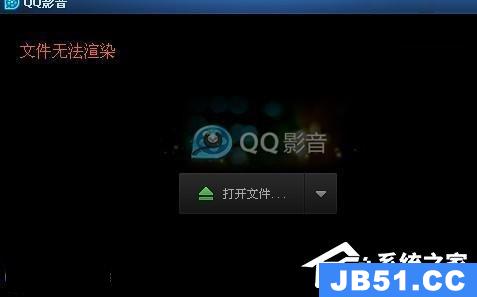
二、视频文件无法渲染怎么解决?
故障分析:有网友电脑刚装好的暴风影音播放视频文件时提示“无法渲染此文件”,该怎么解决?
故障解决:遇到这个问题时,如果你能确认电脑中已经安装了相应的视频文件解码器,那就可以考虑用下面的方法解决问题:
1、改用RealPlayer或Windows Media Player播放,如果不行看下一步:
2、查看文件类型,如果时RealVideo VBR,建议使用video fixer修复。如果可以修复,等修复完毕后,用暴风影音再次播放;如果提示不能修复,请看下一步:
3、使用UltraEdit-32修改不能播放的媒体文件头
小提示:
有的多媒体文件不可以播放,是由于在压制过程中,文件头受到损坏,此时,可以利用UltraEdit-32修改文件头后,再用video fixer进行修复。
具体方法如下:
1、先用UltraEdit-32打开无法播放的文件(假设为02.rmvb),然后和同类型的可以正常播放的任意一集如01.rmvb相比较,发现02.rmvb的文件头从一开始到地址0003a7b0h处的数据全部为0(这是不正常的)。
2、剪切掉(一定要用剪切)02.rmvb里从00000000h到0003a7b0h的数据,复制01.rmvb里从地址00000000h到0003a7b0h间的数据并粘贴到02.rmvb(为保险起见,最好选择另存)。
3、播放另存的文件,如果播放不流畅或不能拖动,可以用Video fixer修复。
经过简单的几步,无法播放的文件可以看了吧!
以上也就是电脑播放视频提示视频文件无法渲染的解决方法。如有遇到此类问题的用户,不妨试一下上述的方法啊!相信大家以后在遇到这种“无法渲染此文件”的故障问题都知道怎么去应付了。
版权声明:本文内容由互联网用户自发贡献,该文观点与技术仅代表作者本人。本站仅提供信息存储空间服务,不拥有所有权,不承担相关法律责任。如发现本站有涉嫌侵权/违法违规的内容, 请发送邮件至 dio@foxmail.com 举报,一经查实,本站将立刻删除。

